| ラベル | 説明 | データ タイプ |
入力ライン フィーチャ | フェンス ダイアグラムを作成するために使用するライン フィーチャ。 | Feature Layer |
入力サーフェス | フェンス ダイアグラムを作成するために使用するラスターおよび TIN サーフェス。 | Mosaic Layer; Raster Layer; TIN Layer |
出力マルチパッチ フィーチャクラス | フェンス ダイアグラムを表す垂直面で構成される出力マルチパッチ。 | Feature Class |
内挿方法 (オプション) | フェンス ダイアグラムの作成時に TIN サーフェスから Z 値を取得するために使用する内挿方法を指定します。 このパラメーターは、ラスター サーフェスには適用されません。
| String |
最小値 (オプション) | フェンス ダイアグラムの最低の高さを定義するために使用する一定の高さ。 | Linear Unit |
最大値 (オプション) | フェンス ダイアグラムの最高の高さを定義するために使用する一定の高さ。 | Linear Unit |
サンプリング距離 (オプション) | 高さの計測値が基盤となるサーフェスから内挿される位置を特定するために使用される水平距離。 | Linear Unit |
サマリー
サーフェスのコレクションの直断面を作成します。
図
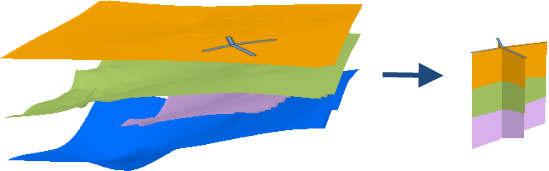
使用法
フェンス ダイアグラムは、3D 空間の複数の重なり合うサーフェス間の空間を視覚化するための方法を提供します (層位データなど)。
[サンプリング距離] パラメーターの値を使用して、曲線セグメントがライン セグメントに単純化されます。 サンプリング距離が指定されていない場合、入力サーフェスから計算されます。 ラスターの場合、ラスターのセル サイズがデフォルトのサンプリング距離になります。 TIN の場合、デフォルトのサンプリング距離は、トライアングル サーフェスによって生成されるエッジに基づきます。 曲線がサンプリング解像度より短い場合、その曲線はその始点と終点を使用して 2 ポイント ラインに単純化されます。
ラスター サーフェスに沿って高さを得るには、共一次内挿法を使用します。 TIN サーフェスでは、Natural Neighbor (最近隣内挿法) またはリニア内挿法を指定できます。
フェンス ダイアグラム内の X、Y、Z 値のテーブルは、[スタック断面図 (Stack Profile)] ツールを使用して作成できます。
パラメーター
arcpy.ddd.FenceDiagram(in_line_features, in_surface, out_feature_class, {method}, {floor_height}, {ceiling_height}, {sample_distance})| 名前 | 説明 | データ タイプ |
in_line_features | フェンス ダイアグラムを作成するために使用するライン フィーチャ。 | Feature Layer |
in_surface [in_surface,...] | フェンス ダイアグラムを作成するために使用するラスターおよび TIN サーフェス。 | Mosaic Layer; Raster Layer; TIN Layer |
out_feature_class | フェンス ダイアグラムを表す垂直面で構成される出力マルチパッチ。 | Feature Class |
method (オプション) | フェンス ダイアグラムの作成時に TIN サーフェスから Z 値を取得するために使用する内挿方法を指定します。 このパラメーターは、ラスター サーフェスには適用されません。
| String |
floor_height (オプション) | フェンス ダイアグラムの最低の高さを定義するために使用する一定の高さ。 | Linear Unit |
ceiling_height (オプション) | フェンス ダイアグラムの最高の高さを定義するために使用する一定の高さ。 | Linear Unit |
sample_distance (オプション) | 高さの計測値が基盤となるサーフェスから内挿される位置を特定するために使用される水平距離。 | Linear Unit |
コードのサンプル
次のサンプルは、Python ウィンドウでこのツールを使用する方法を示しています。
arcpy.env.workspace = 'c:/data'
arcpy.ddd.FenceDiagram('fence_profile.shp',
['alluvium.tif', 'white_limestone.tif', 'yellow_limestone.tif'],
'fence_diagram.shp', sample_distance='5 Meters')